 (相关资料图)
(相关资料图)
电脑使用久了,临时文件太多,C盘空间不足,电脑的运行速度越来越慢,使用起来非常不流畅,所以要及时清理C盘,对电脑进行一次大清理,那么c盘怎么清理到最干净?小编来教你深度清理C盘空间的方法!
一、删除C盘的垃圾文件
1、在电脑上点击 win 键,在系统左侧会弹出一个对话框,点击如图所示位置中的 设置,即可进入系统设置。
2、在弹出的系统设置窗口中,点击图示位置中的 系统 选项,在该选项中,主要内容为:显示器、声音、通知、存储等相关设置。
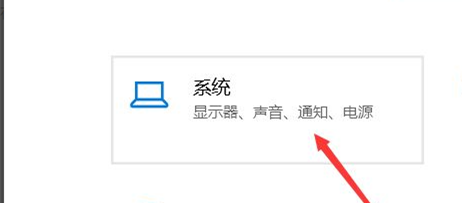
3、在系统设置中,点击系统左侧的导航栏中的 存储 设置,即可进入系统储存相关设置。

4、在存储中,可以查看本地存储目前的占用情况,如图所示,点击图示位置中的 C盘 ,即可进入查看C盘的具体情况,这里可以看出,主要内存占用情况为应用程序和临时文件占用较大。
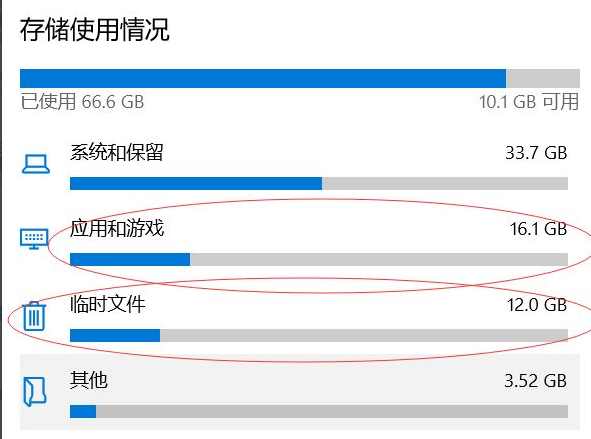
5、存储感知是系统更新才出来的功能,这里打开该功能,即可在需要清理垃圾时,就会自动提示需要清理垃圾。点击下方的 立即释放空间 即可进入空间释放程序。
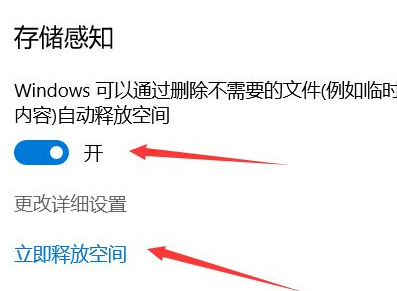
6、点击上图中的 立即释放空间 之后,即可搜索系统C盘空间储存在的垃圾。如下图所示,已经搜索出2G+的垃圾。这里需要注意的是,回收站和以往的windows安装勾选,勾选上,点击上方的 立即清理 ,即可对垃圾进行清理。
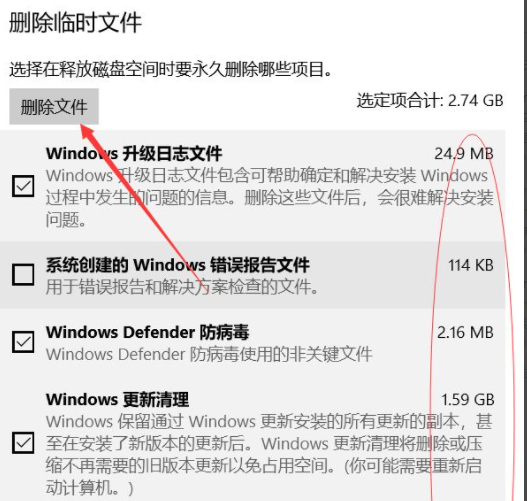
二、转移个人文件夹
推荐内容
-
世界微动态丨c盘怎么清理到最干净?教你深度清理C盘空间!
-
世界速讯:win10控制面板在哪?
-
环球微资讯!nvidia控制面板打不开怎么办?nvidia控制面板打不开的解决方法
-
焦点速递!windows hello在哪里设置?windows hello的设置方法
-
当前快讯:笔记本电脑CPU天梯图2022年4月 笔记本电脑CPU排行榜最新版
-
天天观点:虚拟内存如何设置?虚拟内存设置多少合适?
-
全球速看:浏览器缓存怎么清除?浏览器缓存清除方法
-
世界报道:微信群怎么解散?微信群解散方法分享
-
全球新资讯:bin文件怎么打开?bin是什么文件?
-
热资讯!PS通道怎么抠图?PS通道抠图技巧的方法
-
微动态丨CDKEY是什么意思?CDKEY怎么领取?
-
世界今亮点!Word文档怎么设置目录格式?Word文档目录格式设置方法教程
-
【环球新视野】win7系统更新提示错误代码0x80070057怎么回事?
-
焦点短讯!Diskgenius里怎么合并分区?合并分区的操作步骤
-
滚动:把ES换成ClickHouse,B站的日志系统像开挂了一样……
-
天天视点!元宇宙运转需要新网络,边缘数据中心作用凸显
-
热门:可落地的八种架构模式!
-
环球新资讯:产品开发中的一种Git分支工作方法
-
全球视点!用OCR技术,自动识别各种验证码,工具已开源
-
环球今头条!Go学设计模式--原型模式的考查点和使用推荐